
R3dKap
Expert Power AppsRéponses céées sur le Forum
R3dKap
Membre7 juillet 2022 à 20h37 en réponse à: problèmes avec la fontion "Patch" appliquée à un champs groupes & personnesOk, alors commençons par ce champ Progress…
Pourquoi définir une collection Prog dans ton App.OnStart pour alimenter ton DataCardValue31 ?
Tu utilises des datacards donc tu as un formulaire qui, je suppose, doit être branché sur ta liste SharePoint. Si c’est bien le cas, ton DataCardValue31 devait contenir au début un code qui ressemblait à ceci :
Choices(TaListe.TonChampProgress)Pourquoi l’avoir enlevé ?
Ce code a l’avantage de générer automatiquement une table dont la structure correspond à ton champ côté SharePoint. Et du coup dans un Patch() il te suffirait alors de mettre ceci :
{Progress: DataCardValue31.Selected}. Mais puisque tu as changé la structure des données qui alimentent ton DataCardValue31, tout se complique… C’est pas impossible à faire mais c’est un poil plus touchy…CommentID=UaEHSXYmQxoJisH, PostID=qav2GO1hmjc2PWF
R3dKap
Membre5 juillet 2022 à 14h05 en réponse à: problèmes avec la fontion "Patch" appliquée à un champs groupes & personnesSalut styve,
A mon avis, l’erreur que tu as sur ta capture initiale se situe au niveau du sous-champ Claims qui n’est pas au bon format.
Pour rappel (et comme on le voit bien sur ta capture), une colonne de type User dans SharePoint a la structure suivante :
t{nt DisplayName: "";nt Claims: "i:0#.f|membership|email@domain.com;nt Department: "";nt Email: "";nt JobTitle: "";nt Picture: Blank()nt}Comme tu le vois, le Claims doit être formatté ainsi :
i:0#.f|membership|<adresse mail>Donc ton la partie concernée de ton Patch() doit ressembler à ceci :
'User assigned': {n Claims: "i:0#.f|membership|" & DataCardValue3.Selected.Email;n Department: "";n DisplayName: DataCardValue3.Selected.DisplayName;n Email: DataCardValue3.Selected.Email;n JobTitle: "";n Picture: Blank()n}Je préfère mettre Blank() pour Picture vu que c’est censé être de la données d’image brute, mais comme y’en pas Blank() c’est bien. Mais je pense que “” marche aussi…
Tu noteras aussi la disparition du ‘@odata’ : tu peux les enlever partout dans ton code ; ils ne servent plus à rien aujourd’hui. C’était pertinent y’a encore quelques années quand le système n’était pas capable de reconnaître automatiquement le format des données. Aujourd’hui c’est le cas… 😉
Maintenant, comme le dis DavidZed si ta colonne SharePoint est bien de type User, pas besoin de détailler la structure dans ton Patch(). Tu devrais pouvoir l’écrire simplement comme ceci :
'User assigned': DataCardValue3.SelectedA priori tu as aussi un souci avec ton champ Progress. Pour le solutionner il faudrait que tu nous dises ce que tu as dans le Items de ton DataCardValue31 et SURTOUT quelle est le type de la colonne SharePoint associée ?
Je te recommande de mettre en commentaire dans ton Patch() les champs qui posent problème, histoire d’avoir déjà un Patch() sans erreur. Puis ensuite, décommente les champs au fur et à mesure et corrige les erreurs au fur et à mesure. Sinon t’as plusieurs erreurs simultanées et quand t’en corriges une tu ne sais pas si elle est vraiment corrigée parce-qu’il y en a potentiellement une autre… 😉
NOTE : les DisplayFields et SearchFields n’ont absolument aucun impact sur l’enregistrement dans ta source de données ; ces propriétés influent uniquement sur le comportement à l’écran (champs à afficher et champs à utiliser pour la recherche).
CommentID=PaEG70CxhVeRizp, PostID=qav2GO1hmjc2PWF
ChezWam perso je n’utilise plus que le conteneur horizontal et vertical… Faut s’y coller pour bien comprendre comment ça marche, mais une fois que tu maîtrises le gain de temps est absolument phénoménal !
Le conteneur classique je ne l’utilise que lorsque j’ai besoin de superposer des éléments… 😉
Si t’as besoin d’aide sur les horizontal et vertical, n’hésite pas… 🙂
CommentID=E2a2JP21oIs25L0, PostID=Ou7N3h97YjZ7d0L
R3dKap
Membre29 juin 2022 à 20h44 en réponse à: Navigate between screens based on checkbox value on power appsSalut Ahmed Njimou,
Si tu as toujours un souci là-dessus voici comment je procèderais (mets tes propres noms de checkbox et d’écrans)…
CheckboxRéservoir.OnCheck = Collect(colNav; {Ordre: 1; Ecran: EcranRéservoir})nnCheckboxRéservoir.OnUncheck = Remove(colNav; {Ordre: 1; Ecran: EcranRéservoir})nnCheckboxPoste.OnCheck = Collect(colNav; {Ordre: 2; Ecran: EcranPoste})nnCheckboxPoste.OnUncheck = Remove(colNav; {Ordre: 2; Ecran: EcranPoste})nnCheckboxPomperie.OnCheck = Collect(colNav; {Ordre: 3; Ecran: EcranPomperie})nnCheckboxPomperie.OnUncheck = Remove(colNav; {Ordre: 3; Ecran: EcranPomperie})nnCheckboxDCI.OnCheck = Collect(colNav; {Ordre: 4; Ecran: EcranDCI})nnCheckboxDCI.OnUncheck = Remove(colNav; {Ordre: 4; Ecran: EcranDCI})Ecran d’accueil (celui avec tes checkbox)
EcranAccueil.OnVisible = Clear(colNav);; Reset(CheckboxRéservoir);; Reset(CheckboxPoste);; Reset(CheckboxPomperie);; Reset(CheckboxDCI)nnBoutonNext.OnSelect = ClearCollect(colNav; Sort(colNav; Ordre));; Set(gloNavIndex; 1);; Navigate(Index(colNav; gloNavIndex).Ecran)Ecran Réservoir
BoutonNextRéservoir.OnSelect = Set(gloNavIndex; gloNavIndex+1);; Navigate(If(gloNavIndex > CountRows(colNav); Home; Index(colNav; gloNavIndex).Ecran))Et mets ce même code sur chacun des boutons NEXT des écrans Poste, Pomperie et DCI.
Voilà, j’ai testé chez moi ça marche… 😉
CommentID=924ZpiD6tZZpx55, PostID=7o23zXbRD74XcQt
Salut Tanguy Badier,
Je n’ai pas eu l’occasion d’expérimenter ce genre de comportement mais en te lisant il me semble que le pb provienne quand même du réseau interne puisqu’à priori tu dis qu’elle fonctionne sur un réseau externe…
Désolé de pas pouvoir t’aider plus…
CommentID=0IX59AIebqjdLg0, PostID=pD1zpVyb6kIRfwi
R3dKap
Membre10 juin 2022 à 10h57 en réponse à: Ignorer les modifications lors de la synchro SharePointC’est plutôt étonnant… Je n’ai pas remarqué ce genre de choses de mon côté…
CommentID=3oviCqoW21s5g8u, PostID=3neMteHARqkgTAn
R3dKap
Membre10 juin 2022 à 10h54 en réponse à: Envoyer une entrée d'agenda à un utilisateur Outlook en fonction de critèreVincent HERY lorsque tu envoies un mail depuis Automate, tu peux spécifier l’expéditeur. Mais il faut pour cela que tu aies les droits sur la boîte mail d’expédition, comme indiqué dans le texte d’aide affiché dans le champ :
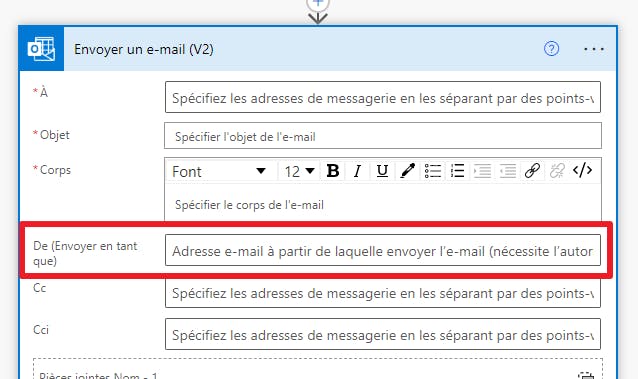
CommentID=8fYKHgqUk5k66pZ, PostID=6visKTVe5BfNTIN
Jérémy Laplaine une idée ? 😉
CommentID=6ddAJH5kJyGVytz, PostID=msgocCatfMGFIAn
R3dKap
Membre10 juin 2022 à 10h43 en réponse à: Enregistrement du "Screen" en PDF dans une liste SharepointSalut Hugotr35,
Voilà… J’ai fait un p’tit article pour expliquer comment faire :
CommentID=JNXc7skxjjDepB8, PostID=ofR9qnVxIcg8WY2
@Romain j’ai envie de dire : pourquoi les utilisateurs téléchargent-ils le fichier ? Pourquoi ne pas le modifier en ligne directement ? Il contient des fonctionnalités non supportées par Excel Online ?
Autre piste : chaque utilisateur synchronise avec OneDrive la bibliothèque où se trouve le fichier et du coup ils peuvent travailler à plusieurs simultanément dessus…
Et autre question : pourquoi te le renvoie-t-il par mail ? Pourquoi ne le remettent-ils pas directement dans SharePoint ?
CommentID=vMLg1ZDx9gcPo3U, PostID=hKcLk1h5IeRAVPD
R3dKap
Membre3 juin 2022 à 16h02 en réponse à: Convertir fichier en csv puis sauvegarder dans autre sharepointY’a un espace après le “not”. Je suppose que c’est une coquille quand tu l’as collé ici et que tu l’as pas dans ton trigger… Et je suppose aussi que (user email) est remplacé par un mail en particulier ou c’est un mot-clé Automate (que je connais pas pour le coup) ?
Est-ce que t’as toujours le pb de perfs ?
Y’a combien de lignes dans ton fichier Excel à convertir au format csv ?
CommentID=DPovawqtStkESza, PostID=AYz1j2MGUHAg0GD
R3dKap
Membre3 juin 2022 à 15h38 en réponse à: Envoyer une entrée d'agenda à un utilisateur Outlook en fonction de critère@Vincent HERY le problème n’est pas lié au fait que tu fasses le boulot côté Power Automate ou côté Power Apps. Dans les 2 cas tu utiliseras le même connecteur et tu seras toujours obligé de procéder par le biais d’une invitation qui polluera ton propre agenda. Tu confirmes @Theophile ?
Par contre, j’y pense comme ça en écrivant ces lignes : peut-être voir si après avoir créé l’invitation tu peux supprimer l’événement de TON agenda SANS ENVOYER la modif et laisser donc l’invit’ dans l’agenda des personnes inscrites à la promo… A tester…
CommentID=ZmtJUPtAlaFyoSP, PostID=6visKTVe5BfNTIN
R3dKap
Membre3 juin 2022 à 15h34 en réponse à: Mention d'une équipe lors de la publication d'un message dans TeamsMalheureusement cette fonctionnalité n’en est qu’à l’étape d’idée pour l’instant (votez pour faire monter le nombre de votes 😉). Par contre des solutions de contournement sont proposées dans les commentaires de l’idée (GraphAPI par ex.)… Je vous laisse creuser… 🙂
CommentID=RuflGlCDyddJ3UH, PostID=LR8CbPm6I6M2W9F
R3dKap
Membre29 juin 2022 à 20h52 en réponse à: Activer la fonction/bouton "Export to PDF" dans une application Model DrivenSalut Youcef,
Alors finalement de notre côté, nous lançons un flux Power Automate qui se charge de construire de l’HTML qui est ensuite converti en PDF. C’est ce que je faisais avant.
Donc, on utilise pas de doc Word (je suis pas fan d’ailleurs)…
Est-ce que tu pourrais pas faire pareil : un flux qui génère de l’HTML puis le converti en PDF ? Resterait à voir comment déclencher le flux : un événement sur une table dataverse ? une mini-app canvas incrustée sur une de tes pages model-driven, avec juste un bouton pour déclencher le flux ?
SubCommentID=j3SP6HSlv5tyutD, CommentID=OLSyoSOmaKAGMdJ, PostID=PPEcpDVStySOmlk
Non pas de news Andre Taguissa, désolé… Je vais relancer…
SubCommentID=XH8VAcPBYtjUWtc, CommentID=86tf58VdC8dSV2t, PostID=H2cVHF5IZU63cNG
